Hvordan komprimere M4A-filer (rask og gratis)
Har du noen gang vært i den situasjonen hvor du går tom for lagringsplass på enheten din og innser at dine elskede musikk- og lydfiler tar opp en betydelig del av plassen? Det var nettopp der jeg fant meg selv for ikke så lenge siden. Min samling av M4A-filer, mens den tilbyr utmerket lydkvalitet, begynte å bli et lagringsmareritt. Jeg trengte en løsning, og det raskt. Å komprimere disse filene virket som den beste veien å gå. I dette innlegget vil jeg dele min reise med å bruke 3 raske metoder for å komprimere M4A-filer. Så hvis du vil lære hvordan du gjør det enkelt, les videre!

- GUIDELISTE
- Metode 1: Komprimer M4A-filer i ArkThinker Video Converter Ultimate
- Metode 2: Komprimer M4A-filer med Zamzar
- Metode 3: Komprimer M4A-filer ved hjelp av EZZip (online)
- Del 4: Hvilken metode er den beste?
Metode 1: Komprimer M4A-filer i ArkThinker Video Converter Ultimate
Hvis du leter etter en enkel, men kraftig måte å komprimere M4A-filer på, ArkThinker Video Converter Ultimate er et sterkt anbefalt verktøy. Vi fant det utrolig allsidig, slik at jeg kan krympe lydfiler og tilby full kontroll over komprimeringsprosessen. Du kan redusere M4A-filstørrelsene fra megabyte til kilobyte ved å justere enkle innstillinger som komprimeringshastighet eller bithastighet. En av de beste delene er at den støtter ulike formater som M4A, MP3, FLAC og mer. I tillegg kan du justere innstillinger som samplerate og bitrate for å finne den perfekte balansen mellom mindre filstørrelse og lydkvalitet. Med forhåndsvisningsfunksjonen kan du lytte til filen før du fullfører komprimeringen for å sikre at du er fornøyd med resultatet.
Slik kan du bruke ArkThinker Video Converter Ultimate til å komprimere M4A-filer:
Last ned og installer ArkThinker Video Converter Ultimate på din Windows- eller Mac-enhet.
Når den er installert, start programvaren og gå til Toolbox-fanen på hovedgrensesnittet. Derfra velger du Alternativ for lydkompressor.
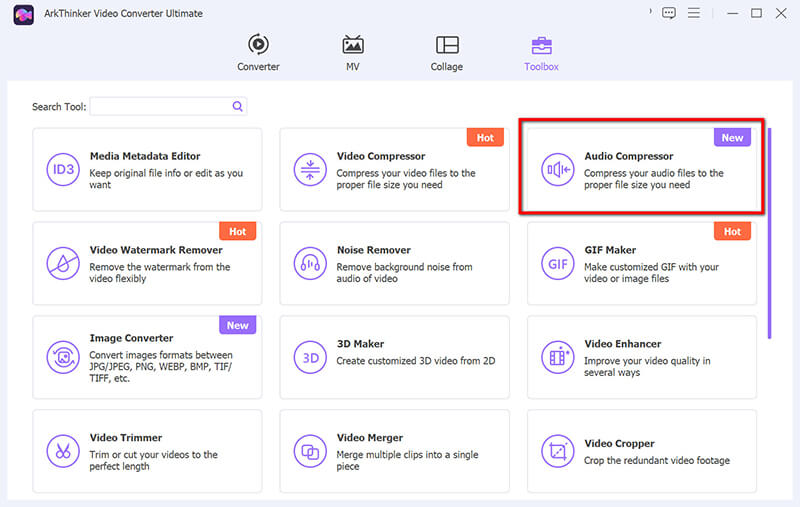
Klikk på den store +-knappen for å laste opp M4A-filen fra datamaskinen. Dette gjør det superenkelt å importere filen til programvaren.
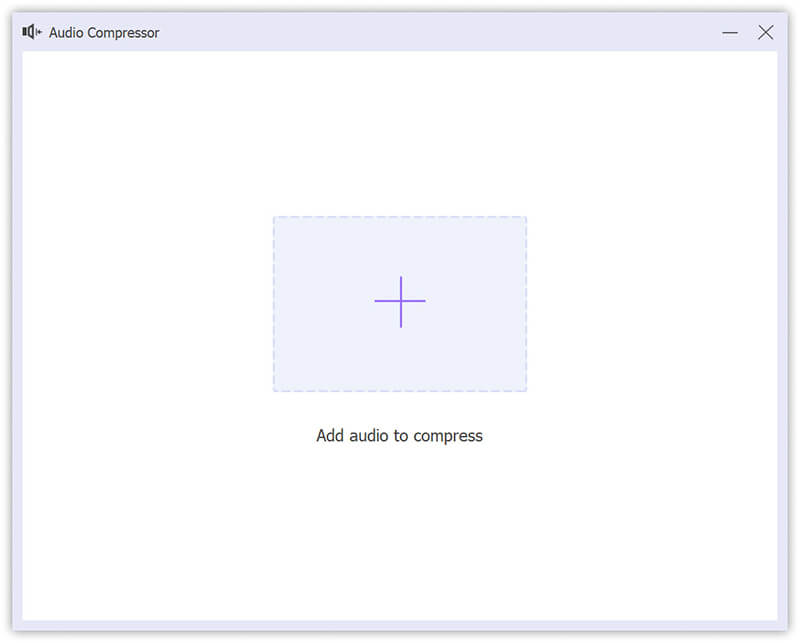
Nå, den morsomme delen! Bruk glidebryteren til å justere komprimeringsnivået og velg ønsket filstørrelse. Du kan også endre samplingsfrekvensen for å finjustere kvaliteten. Lek med disse alternativene til du finner en perfekt balanse.
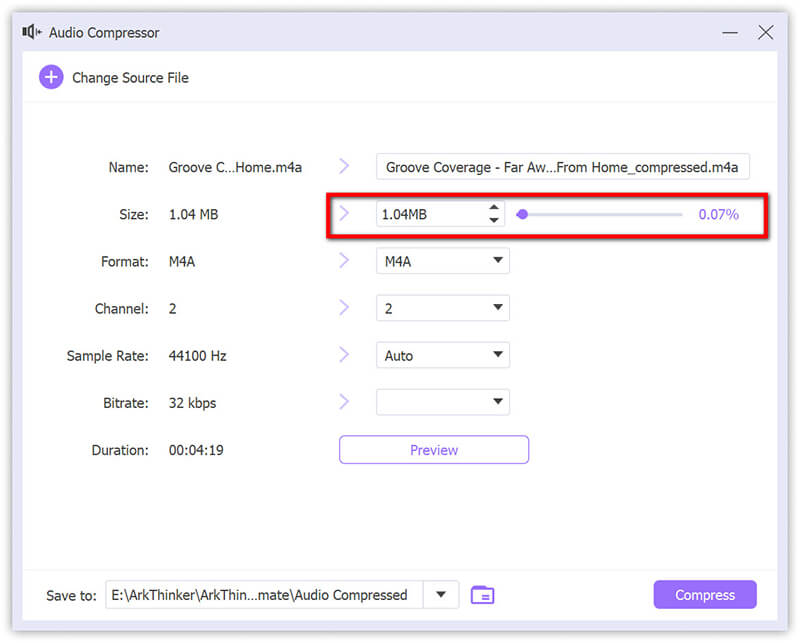
Når du er fornøyd, velg M4A som utdataformat og velg en destinasjonsmappe der du vil lagre den komprimerte filen. Treff Komprimere, og akkurat slik er M4A-filen din komprimert og klar til bruk!
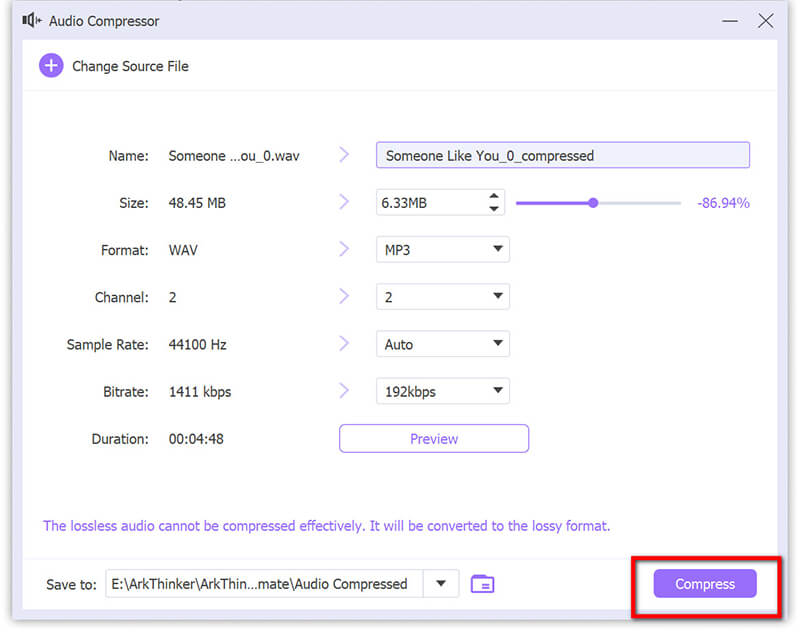
Dette verktøyet gjør at hele prosessen føles som en lek, uten kompliserte trinn. Det er en fin måte å holde filene håndterbare samtidig som du opprettholder høy kontroll over sluttproduktet. Dessuten støtter den også videokompressorer for MP4, MKV, MOV, WMV, etc.
- Høyhastighetskomprimering med maskinvareakselerasjon.
- Batchbehandling sparer deg tid.
- Omfattende filformatstøtte (ikke bare M4A).
- Brukervennlig grensesnitt.
- Krever installasjon og er ikke gratis.
- Noen avanserte funksjoner kan være overveldende for nybegynnere.
Metode 2: Komprimer M4A-filer med Zamzar
Zamzar er en online filkonverteringstjeneste som lar brukere konvertere og komprimere ulike filformater, inkludert M4A. Det brukervennlige grensesnittet støtter mange filtyper, noe som gjør det til et allsidig filkomprimerings- og konverteringsverktøy. Zamzar er tilgjengelig fra alle enheter med internettforbindelse, og den gir både gratis og betalte alternativer, med gratisversjonen som har noen begrensninger på filstørrelse og konverteringshastighet.
Slik komprimerer du M4A-lydfiler med Zamzar:
Gå til Zamzar-nettstedet (https://www.zamzar.com/compress/) og klikk på Velg Filer knappen for å laste opp M4A-filen. Alternativt kan du dra og slippe M4A-lydfilen til det angitte området.
Med Zamzars gratistjeneste kan du laste opp M4A-filer på opptil 50 MB.
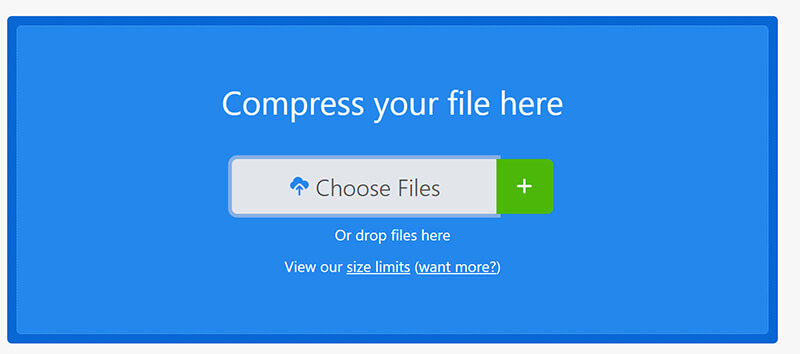
Et vindu vil dukke opp hvor du kan velge ønsket komprimeringsnivå: Lavt, Middels eller Høyt.
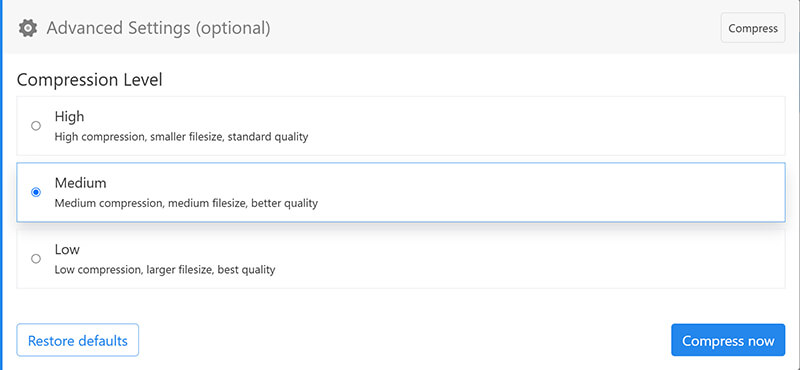
Når du er valgt, klikker du på Komprimer nå for å redusere filstørrelsen. Etter å ha fullført prosessen, trykk på Last ned-knappen for å lagre den komprimerte M4A-filen på enheten din.
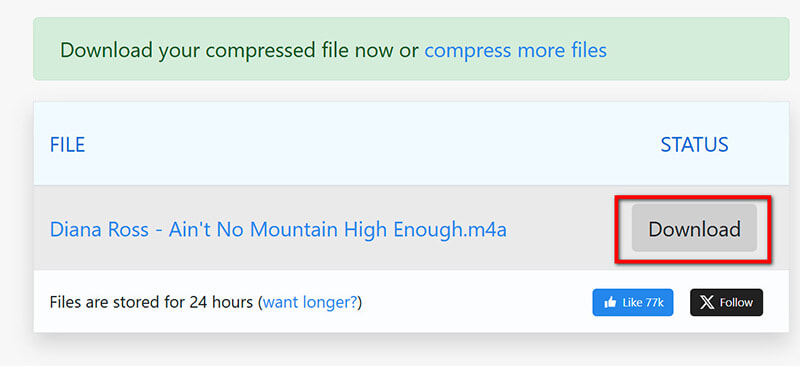
- Gratis å bruke uten registrering nødvendig.
- Ingen installasjon er nødvendig; det fungerer direkte fra nettleseren din.
- Støtter et bredt spekter av formater.
- Begrensede tilpasningsmuligheter for komprimering (sammenlignet med skrivebordsverktøy).
- Filstørrelsesgrenser kan begrense større lydfiler.
- Trenger en god internettforbindelse for raske opp- og nedlastinger.
Metode 3: Komprimer M4A-filer ved hjelp av EZZip (online)
For alle som leter etter en rask og gratis måte å komprimere lydfiler online for M4A, MP3, etc., EZZip er et annet utmerket alternativ. Dette verktøyet er perfekt for mindre filstørrelser, spesielt når du er i klem og ikke vil installere noe. EZZip tilbyr en enkel løsning for å komprimere M4A-filer uten tilleggsfunksjoner eller distraksjoner. Den er ideell for raske komprimeringsoppgaver med mindre M4A-filer.
Her er trinnene for å komprimere M4A-lydfiler i EZZip:
Åpne nettleseren din og gå til EZyZip M4A-komprimeringssiden.
(https://www.ezyzip.com/compress-m4a-below-15MB-online.html)
Klikk på Velg m4a for å komprimere -knappen for å navigere til plasseringen av M4A-filene og velg den du vil komprimere.
Du kan også dra og slippe M4A-filene dine direkte på nettsiden.
Merk: Denne M4A-filstørrelsen skal være lavere enn 15 MB.
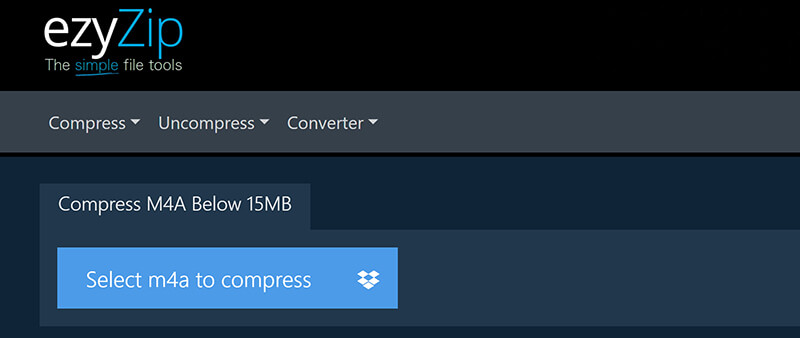
Du kan komprimere M4A-filen ved å angi en bestemt målfilstørrelse. For målfilstørrelsen, skriv inn ønsket filstørrelse i MB (f.eks. 15 MB) og klikk Neste.
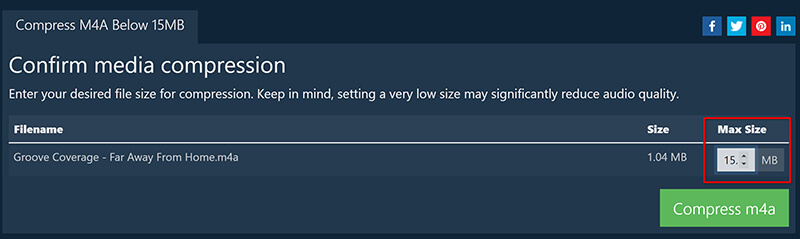
Klikk på Komprimer m4a knappen for å starte komprimeringsprosessen. Verktøyet vil begynne å behandle filene dine. Avhengig av størrelsen og antallet filer, kan dette ta noen få øyeblikk.
Når komprimeringen er fullført, kan du laste ned eller forhåndsvise dine komprimerte M4A-filer.
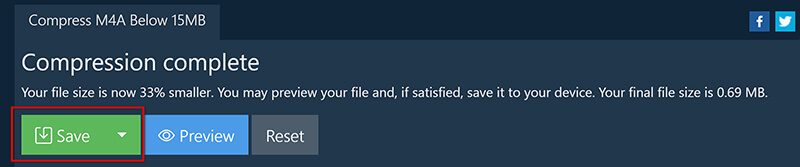
- Enkelt grensesnitt uten mening.
- Helt gratis og krever ingen registrering.
- Rask komprimeringsprosess for mindre filer.
- Støtter kun filer under 15 MB.
- Minimal kontroll over kompresjonsinnstillinger.
- Ingen batchbehandling; bare én fil om gangen.
Del 4: Hvilken metode er best
Nå som vi har dekket hver av disse metodene i detalj, la oss sammenligne dem for å hjelpe deg med å ta en mer informert beslutning.
| ArkThinker Video Converter Ultimate | Zamzar | EZZip | |
|---|---|---|---|
| Filstørrelse støttes | Ubegrenset | Opptil 50 MB | Opptil 15 MB |
| Antall filer behandlet | Enkel fil om gangen | 2 filer om gangen | Enkel fil om gangen |
| Kompresjonshastighet (test) | Rask: 10 MB på 1 minutt, 100 MB på 3 minutter | Moderat: 10 MB på 2 minutter, 100 MB på 5 minutter | Sakte: 10 MB på 2,5 minutter, 15 MB på 3 minutter |
| Utdataformater | M4A, MP3, AAC, FLAC, WAV, etc. | M4A, MP3, WAV, OGG, AAC | M4A, MP3 |
| Plattformkompatibilitet | Windows, macOS | Nettleserbasert (kryssplattform) | Nettleserbasert (kryssplattform) |
| Prissetting | Betalt (gratis prøveversjon tilgjengelig) | Gratis (med begrensninger) | Gratis |
| Avanserte funksjoner | Full tilpasning (bitrate, samplingshastighet, kodekvalg) | Det er ingen avanserte funksjoner; bare forhåndsinnstillinger | Det er ingen avanserte funksjoner; bare forhåndsinnstillinger |
| Filstørrelse etter komprimering (test) | 100 MB fil komprimert til 5 MB | 10 MB fil komprimert til 3 MB | 5MB fil komprimert til 1,5MB |
| Komprimeringstype | Tapsfrie og tapsfrie alternativer | Tapskompresjon | Tapskompresjon |
| Brukervennlighet | Enkelt (med et enkelt brukergrensesnitt) | Veldig enkelt (dra og slipp opplasting) | Veldig enkelt (dra og slipp opplasting) |
| Tilpasningsalternativer | Høy (detaljert kontroll over bithastighet, samplingshastighet, etc.) | Lav (kun forhåndsinnstilt komprimering) | Lav (kun forhåndsinnstilt komprimering) |
Kjennelse:
Hvis du trenger komprimering av høy kvalitet med full kontroll over innstillingene, ArkThinker Video Converter Ultimate er det beste valget.
Hvis du leter etter en rask, gratis løsning uten mye problemer, Zamzar fungerer godt for mindre oppgaver.
For superrask komprimering av filer under 15 MB, EZZip er et utmerket alternativ uten dikkedarer.
Konklusjon
Å komprimere M4A-filer trenger ikke å være en skremmende oppgave. Med de riktige verktøyene kan du raskt redusere filstørrelsen på lydfilene dine uten å gå for mye på kompromiss med kvaliteten. Fra min personlige erfaring skiller ArkThinker Video Converter Ultimate seg ut som det beste alternativet på grunn av høykvalitetskomprimering, omfattende tilpasningsmuligheter og brukervennlig grensesnitt. Hvis du leter etter en rask og gratis nettløsning, er Zamzar og EZyZip også levedyktige alternativer. Prøv dem og se hvilken som fungerer best for deg. Lykke til med komprimering!
Hva synes du om dette innlegget? Klikk for å rangere dette innlegget.
Utmerket
Vurdering: 4.7 / 5 (basert på 449 stemmer)


